使用调整层可在层管理器中以非破坏性方式编辑现有动画。调整层可影响的动画包括 CATMotion、绝对关键帧动画、运动捕捉数据,甚至其他调整层。
调整层中的关键帧会偏移现有动画。例如,您可以使用调整层控制通过 CATMotion 行走的装备的头部移动方式。头部动画应用于现有 CATMotion 动画的顶部。
CAT 提供两种类型的调整层:局部和世界。局部调整层用于相对于装备偏移装备元素(例如,倾斜头部)。世界调整层用于在运动捕捉序列中偏移 IK 目标(如脚)。
局部调整层
局部调整层在装备的局部坐标空间中偏移动画。
要创建局部调整层,请执行下列操作:
-
 选择装备的任意部分。
选择装备的任意部分。 - 在
 “运动”面板上,转到“层管理器”卷展栏。
“运动”面板上,转到“层管理器”卷展栏。 在层列表中,高亮显示“可用”项目(如有必要)。

- 单击并按住
 (或列表左下方的任一活动按钮),直到打开弹出按钮为止,然后往下拖至
(或列表左下方的任一活动按钮),直到打开弹出按钮为止,然后往下拖至  (添加局部调整层)并释放鼠标按钮。
(添加局部调整层)并释放鼠标按钮。 3ds Max 即会在现有层下方创建一个新层。
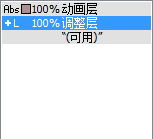
此新层处于活动状态,且权重为 100%,这表示您可以立即开始调整您的动画。
世界调整层
世界调整层在世界空间内偏移动画。
提示: 例如,当从运动捕捉数据偏移肢体 IK 目标时,世界调整层尤其有用。
要创建世界调整层,请执行下列操作:
-
 选择装备的任意部分。
选择装备的任意部分。 - 在
 “运动”面板上,转到“层管理器”卷展栏。
“运动”面板上,转到“层管理器”卷展栏。 确保在“层”列表中高亮显示“可用”。

- 单击并按住
 (或列表左下方的任一活动按钮),直到打开弹出按钮为止,然后往下拖至
(或列表左下方的任一活动按钮),直到打开弹出按钮为止,然后往下拖至  (添加世界调整层)并释放鼠标按钮。
(添加世界调整层)并释放鼠标按钮。 3ds Max 即会在现有层下方创建一个新的世界调整层。
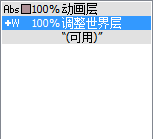
此新层处于选中状态,且权重为 100%,这表示您可以立即开始调整您的动画。